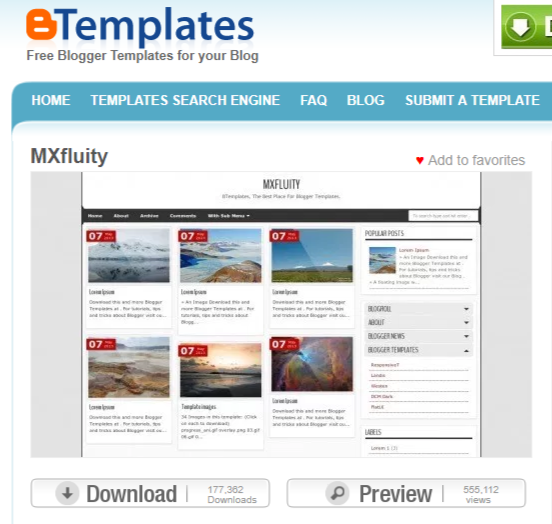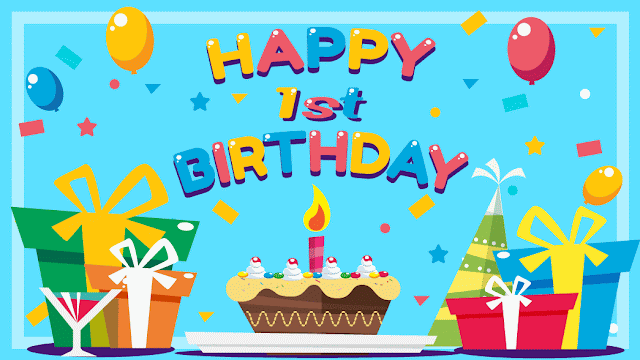('ω')ノ
Bloggerで用意されているテンプレートに満足していますか?
Googleさんにはもうちょっと使いやすくてオシャレな基本テンプレートを用意してもらいたいものですね。
ほんと、極々稀にですが当ブログのテンプレートがどこのものなのか質問をいただくので、今回は「父ちゃんの日々ログ」で利用させてもらっているテンプレートについてのお話です。
時折「Vaster2」のカスタマイズについて触れたりしているのですが、実際に利用しているのは海外の方が作られたものなのでテンプレ探しに使ったサイトもご紹介します。
Bloggerのテンプレート
そもそもなぜこんなにBloggerの標準のテンプレートは
いや、決してGoogleさんを批判したいわけじゃないんですが、どうにも使いづらいものが多いのが現状です。
標準テンプレートで一番使える・・・、と言うか無難なのは「シンプル」くらいでしょうか。
もちろんかなりカスタマイズするのが前提になります。
初めてBloggerでブログを書き始めた時のスクリーンショットを掘り出してきたのですが・・・。
やばいぐらいシンプルですね。
もちろん私の技量不足のせいなんですけどね。
(;´∀`)
今使っているテンプレートもなんとなーくいい形にはなってきているのですが、まだまだ不満なところも多くどうしたら満足いくデザインになるのか模索中です。
そんな時、考えてしまうのはBloggerからワードプレスに乗り換えてしまうのがいいのかなと思わなくもないのです・・・。
この後に乗り換えたのが「Vaster2」。
どんなテンプレートか紹介しますね。
日本語テンプレートといえば「Vaster2」
Bloggerの日本語テンプレートといえば「Vaster」とその後継の「Vaster2」。
Vaster2|レスポンシブ対応済みのblogger日本語テンプレート
レスポンシブ対応、SEO対策済みのblogger日本語テンプレートが完成したので、無料公開します。 その名は、「 Vaster2 」です。
この「Vaster2」というテンプレートの特徴は、
・日本語であるということ。
おかげで内部のコードをカスタマイズする場合も各所に日本語で注釈がありとても分かりやすい構造になっています。
・シンプルなデザイン。
カスタマイズ前提で作成されているので、とてもシンプル。
初心者でもいじり易い造りなのでこれでカスタマイズの技量もレベルアップまちがいなし。
・メニューバーが標準装備。
PC用とモバイル用で可変するレスポンシブデザインのメニューが搭載されているのでユーザビリティも高い。
・6つのSNSボタン。
レスポンシブデザイン対応の「Twitter」「Facebook」「Google+」「はてブ」「pocket」「Feedly」のSNSボタンが搭載されています。
Bloggerの標準のSNSボタンは小さく使いづらいのでとてもありがたい。
・アドセンスの簡単設置。
全ての記事に対して自動的に挿入される広告が設置可能。
記事の途中(<!--more-->の直下)、記事の一番下に挿し込むことができます。
また、それを利用すれば記事中の広告の手前に自動作成の目次、記事下の広告の前後どちらにでもランキングサイトのバナーを自動挿入させたりすることもできるのですごく便利。
Bloggerのテンプレートを探し始めると必ずたどり着くと思いますので、Bloggerでブログを書き始めたらまずはこの「Vaster2」から導入してみることをおすすめします。
標準版とテンプレートデザイナー版の2種類があるのですが、おすすめは標準版。
テンプレートデザイナー版は色を変えたりするのが簡単ですが、本格的にカスタマイズを始めようとするとコードがカスタマイズしにくいので初めから標準版を使ったほうが後々困らない。
結局最終的にはHTMLのコードいじる事になるので標準版を使いましょう。
当ブログで使用しているテンプレート(初代)
この「父ちゃんの日々ログ」で利用しているテンプレートは海外の方が製作されたものを使わさせてもらっています。
テンプレートを探すのに使ったサイトはこちら。
たくさんのテンプレートが紹介されているので全部見るのに時間はかかりますが、自分にあったデザインを探すなら数が多いにこしたことはありません。
https://btemplates.com/2013/blogger-template-mxfluity/
コチラの「Mxfluity」というテンプレートを利用しています。
※2018年7月よりMxfluityから別のテンプレートに変更しました。
全て英語ですし初めは苦労しましたが、しばらく「Vaster2」を使っていたこともありなんとなくココを変えればこうなるというのがわかってきていたので、何とか見れる程度には日本語に適応させることができました。
記事一覧が横長く縦並びするよりこんな感じに並ぶのがなんかイイなと思ってこれにしたのですが、レスポンシブwebデザインもしっかり対策してあってとてもよく作られたテンプレートです。
現在使っているテンプレート(2代目)
1年ほどMxfluityを使用していたのですがもう少しシンプルにしたいと思い「Viral Pro」というテンプレートに変更。これも海外の方が作成されたテンプレートですがシンプルなのでスマートな印象のブログになりますよ。
https://templatebits.com
最後に
テンプレートを色々と物色しているとこれはカッコイイ!と思ったデザインでもモバイルで見てみると気に入らなかったりします。
PCでの見え方とスマホでの見え方を確かめてから導入するようにしましょう。
テンプレートの切り替えはあまり気軽に行えるものではありませんよね。
必ずバックアップを取るのを忘れずにしてくださいね!
できれば新たにテスト用ブログを作ってとりあえず導入してみて色々試してみる方がいいです。
実際このブログには全く同じテンプレートのテスト用ブログがあり、まずそちらで試してみてから本ブログに適用するようにしています。失敗しても簡単に直せますからね。
テスト用ブログは公開しないようすにするために、Googleさんのクローラーがインデックスしにこないように設定から解除しておくのを忘れずに。
それから6記事ほど作っておくと見え方の確認になります。
内容はサンプルやテストと行った文字列の羅列でもいいので、アイキャッチ画像と見出しまで作っておくと検証しやすくなり便利ですよ。
参考になりましたでしょうか?
それではまた次回!